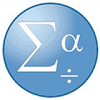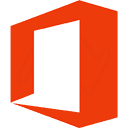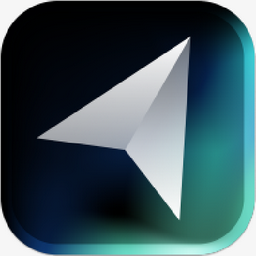KK教程資訊:帶你了解最前沿的技術(shù)、資訊,海納百川,學(xué)無止境!
win10怎么關(guān)閉自動更新-win10關(guān)閉系統(tǒng)自動更新教程
win10是非常流行的PC操作系統(tǒng),自帶的更新功能,可以提供最新的安全補(bǔ)丁、系統(tǒng)功能更新、兼容性修復(fù)以及各種硬件驅(qū)動的更新,然后,有時候也會帶來一些不穩(wěn)定的內(nèi)容,有些用戶也不喜歡新的功能,會選擇關(guān)閉這一功能。接下來就為大家介紹win10關(guān)閉自動更新常用的方法。
win10關(guān)閉自動更新的常用方法
? 方法1. Windows設(shè)置
要想關(guān)閉Win10自動更新,比較簡單的一種方法就是進(jìn)入到Windows設(shè)置中,將Windows更新直接關(guān)閉。步驟如下:
1. 按“Windows + I”鍵,打開Windows設(shè)置,再單擊“更新和安全”。
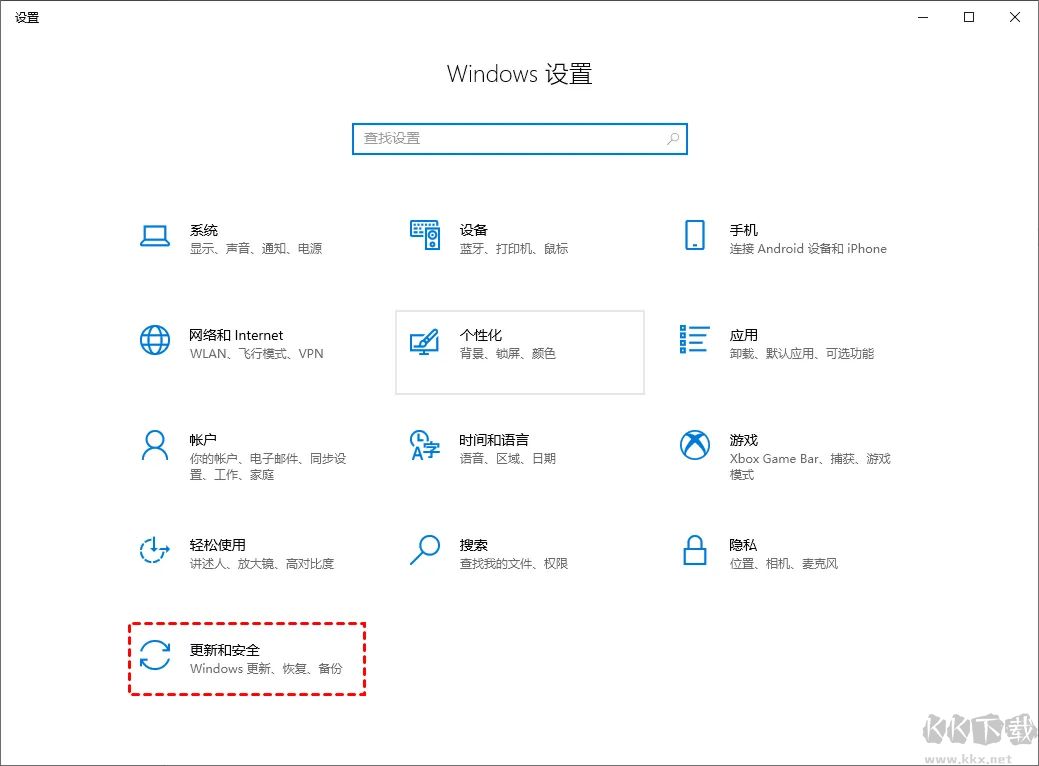
2. 然后,在Windows更新處,單擊“高級選項(xiàng)”。
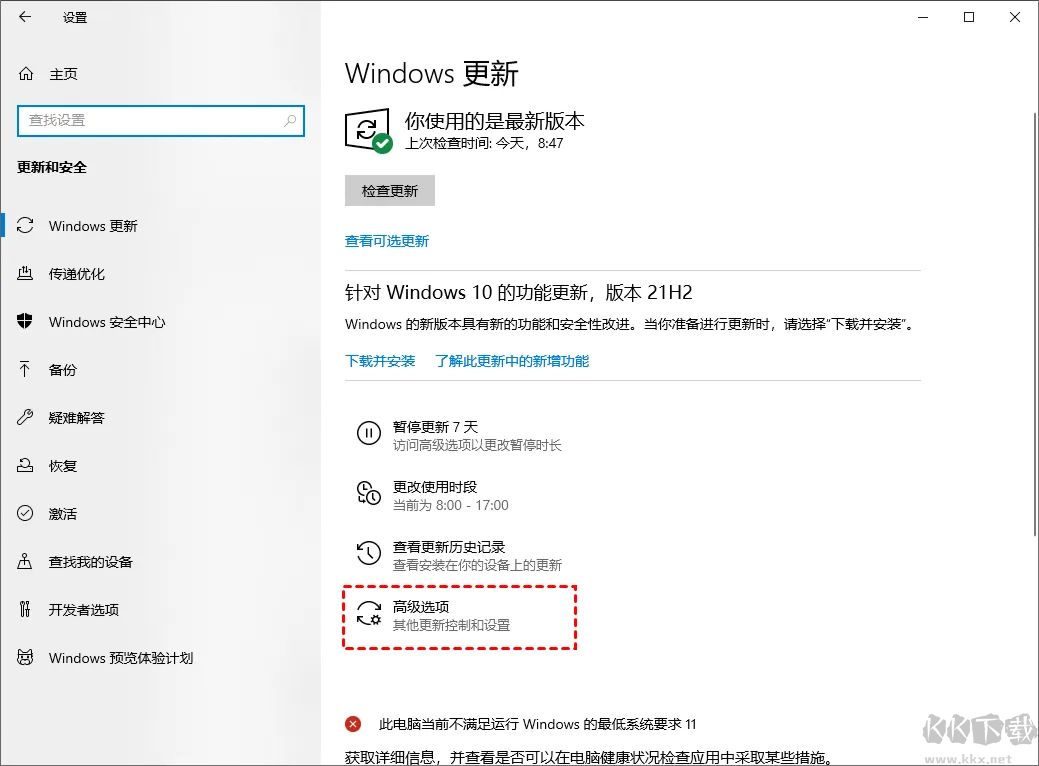
3. 在高級選項(xiàng)中,您可以將“更新選項(xiàng)”中項(xiàng)目全部關(guān)閉,或者選擇“暫停更新”,但此暫停更新至多只能暫停35天,達(dá)到暫停限制后需先獲取新的更新,然后才能再次暫停更新。
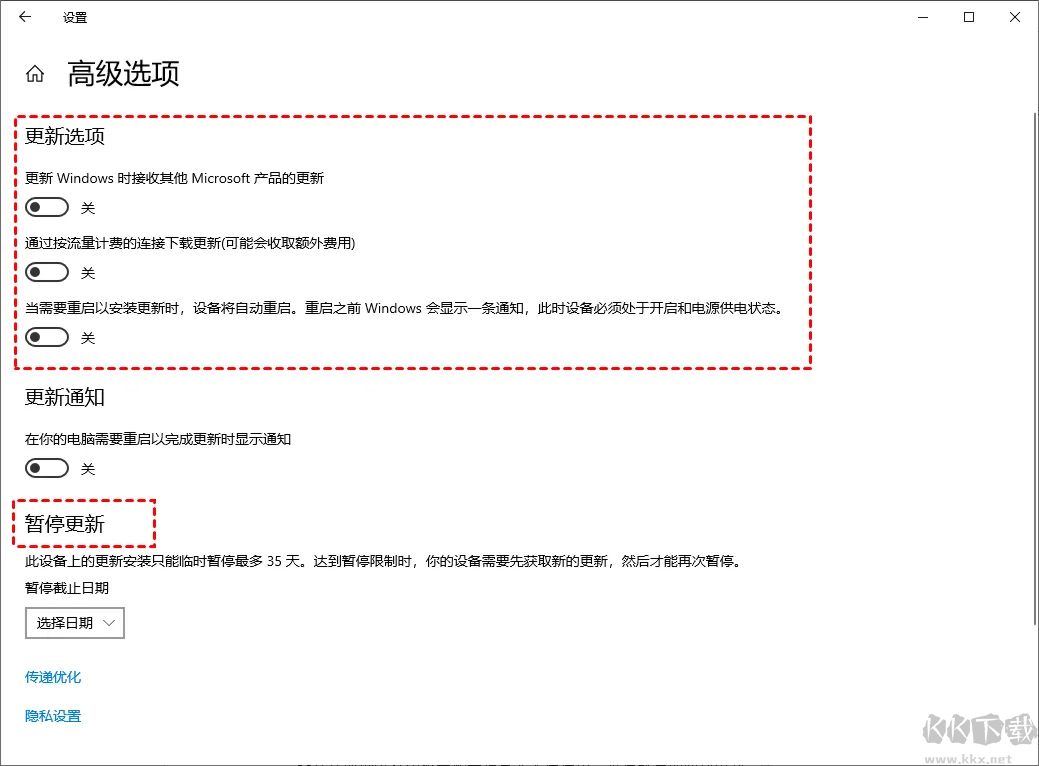
? 方法2. 關(guān)閉Windows Update服務(wù)
若您想徹底關(guān)閉Win10自動更新,可以在Windows服務(wù)中找到Windows Update選項(xiàng)將其設(shè)置為禁用即可。您可以按照以下步驟進(jìn)行操作。
1. 按“Windows + R”鍵,打開運(yùn)行對話框,并輸入“services.msc”,然后再單擊“確定”。
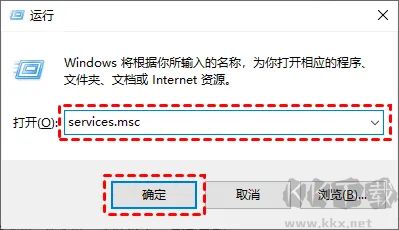
2. 在彈出的服務(wù)窗口中,找到“Windows Update”選項(xiàng)并雙擊打開它。
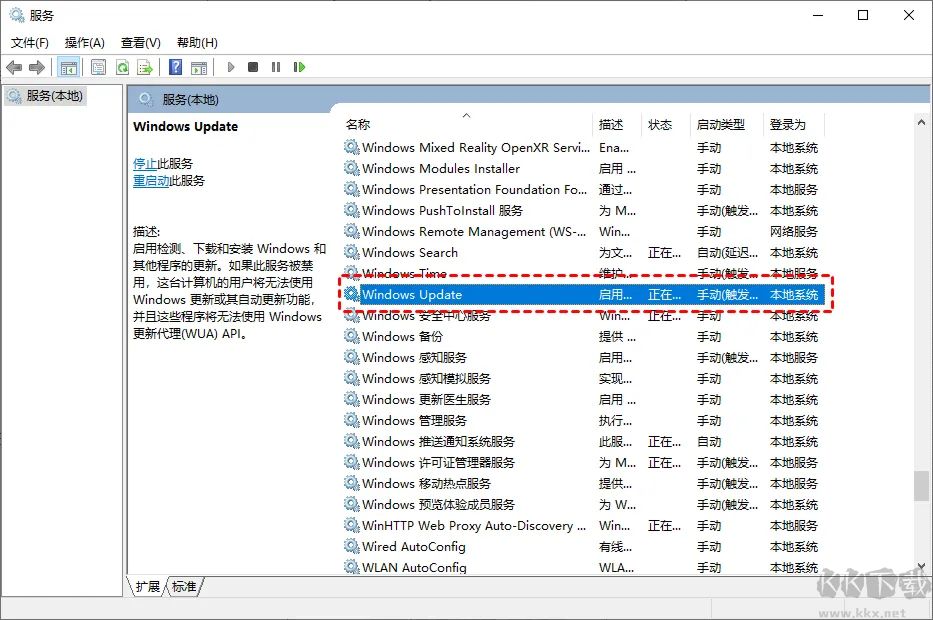
3. 在彈出的“Windows Update的屬性”對話框中,將“啟動類型”設(shè)置為“禁用”。
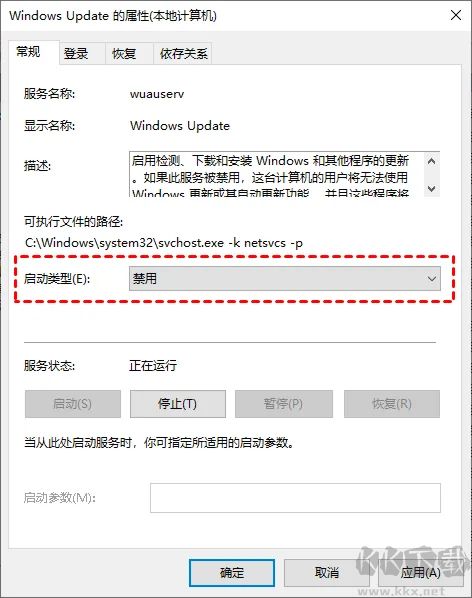
4. 然后再單擊“恢復(fù)”,將圖中框選的部分都設(shè)置為“無操作”,再單擊“應(yīng)用”和“確定”。
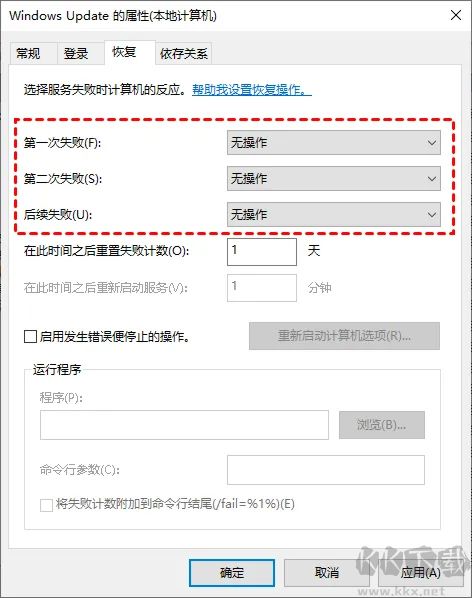
? 方法3. 本地組策略編輯器
另一種Win10關(guān)閉自動更新方法就是通過更改本地組策略編輯器中的“配置自動更新”和“刪除使用所有Windows更新功能的訪問權(quán)限”選項(xiàng)來關(guān)閉Win10自動更新。
1. 按“Windows + R”鍵,打開運(yùn)行對話框,并輸入“gpedit.msc”,然后再單擊“確定”。
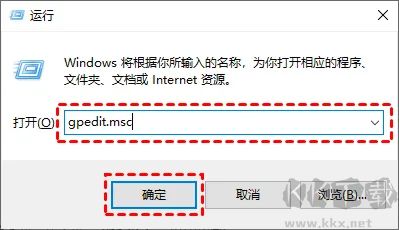
2. 在彈出的本地組策略編輯中,依次單擊“計(jì)算機(jī)配置” > “管理模板” > “Windows組件” > “Windows更新”,然后找到“配置自動更新”并雙擊打開它。
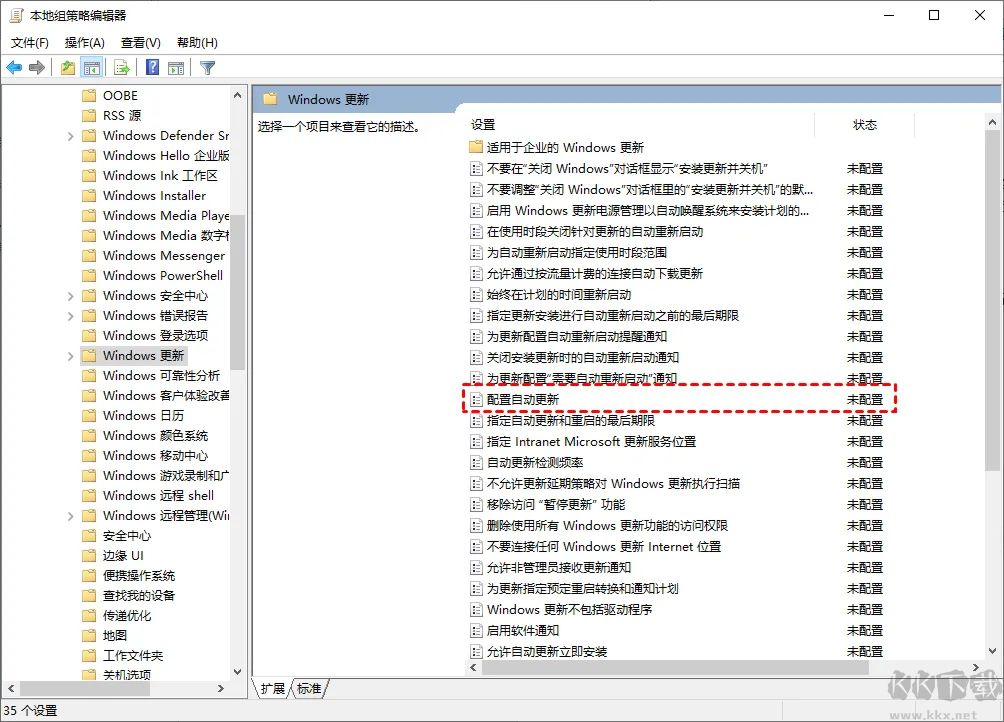
3. 在彈出的“配置自動更新”窗口中,選擇“已禁用”,再單擊“確定”。
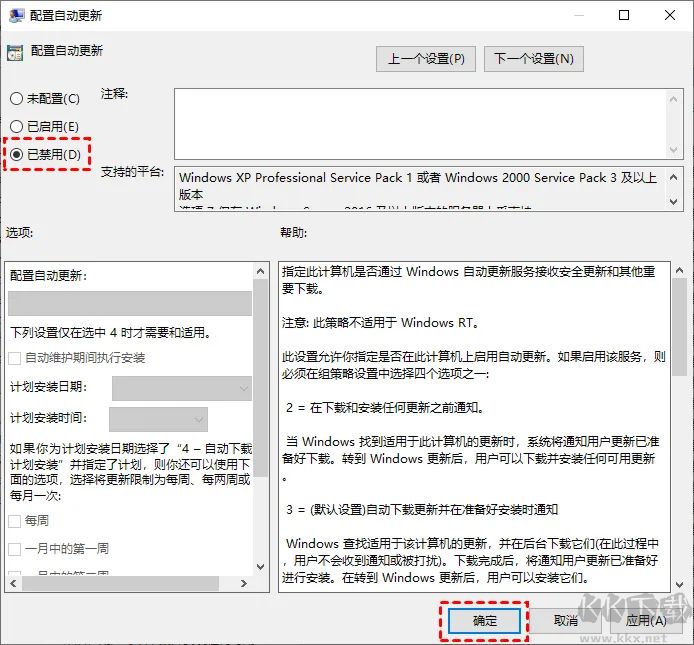
4. 然后在“Windows更新”頁面找到“刪除使用所有Windows更新功能的訪問權(quán)限”,并雙擊打開它。
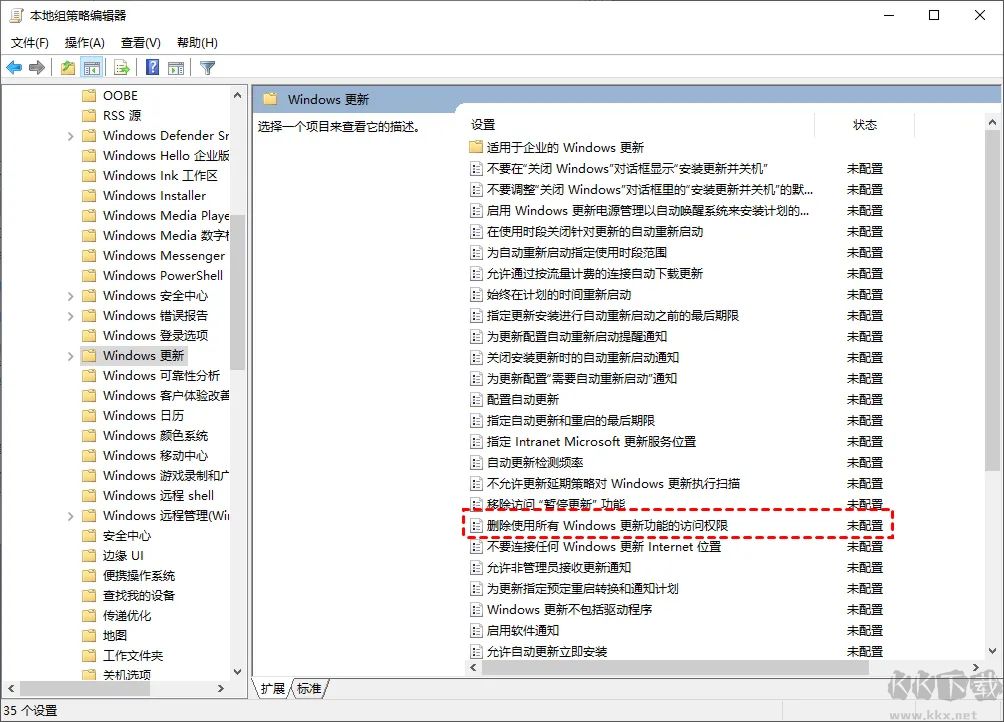
5. 在彈出的窗口中,再勾選“已啟用”,然后單擊“確定”。
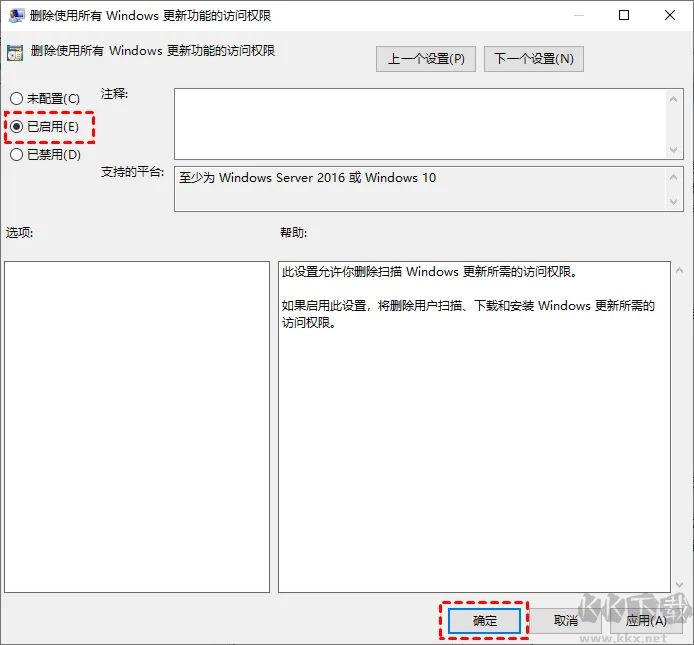
以上就是win10關(guān)閉自動更新的全部內(nèi)容,希望能夠幫助到大家。
相關(guān)文章
猜你喜歡
熱門文章
沙盒與副本吃雞模式
 沙盒與副本是一個帶有生存建造和刷裝備要素的IO類游戲。和你曾玩過的刷裝備RPG類似,你的主要目的就是反復(fù)擊敗敵人、升級刷裝備, 不過生存建造要素給了你更多的發(fā)揮空間。...
沙盒與副本是一個帶有生存建造和刷裝備要素的IO類游戲。和你曾玩過的刷裝備RPG類似,你的主要目的就是反復(fù)擊敗敵人、升級刷裝備, 不過生存建造要素給了你更多的發(fā)揮空間。...- 《誅仙世界》
- win10右下角的天氣和資訊怎么關(guān)閉
- 羊了個羊通關(guān)方法(親測有效)_羊了個羊通關(guān)教程[把難度降低]
- 第五人格許愿碼怎么領(lǐng)?第五人格最新許愿碼免費(fèi)領(lǐng)取2022[可用]
- CAD無法復(fù)制編輯:此塊含有代理對象,不能在塊編輯器中進(jìn)行編輯的解決方法
- P2PWIFICAM如何連接監(jiān)控設(shè)備?P2PWIFICAM使用方法
- AirMirror怎么控制另一部手機(jī)?AirMirror遠(yuǎn)程控制方法
- 魔影工廠怎么壓縮視頻大小?魔影工廠壓縮視頻的方法
- 魔影工廠怎么轉(zhuǎn)換格式?魔影工廠轉(zhuǎn)換視頻格式的方法
本類排行
- 1電腦聲音小怎么辦?電腦音量已經(jīng)調(diào)到最大聲音還是很小的解決方法
- 2XP密鑰_WinXP序列號珍藏永久可用版
- 3Xbox Game Bar是什么軟件,Xbox Game Bar可以刪除嗎
- 4NVDisplay.Container.exe是什么進(jìn)程,如何刪除?
- 5今日熱點(diǎn)彈窗廣告屬性于哪個軟件?小編教你找到并刪除今日熱點(diǎn)
- 6win10你當(dāng)前運(yùn)行的Windows 版本即將終止支持是什么意思,要怎么辦?
- 7Win10 Taskbarsearch是什么?taskbarsearch怎么關(guān)閉刪除?
- 8百度網(wǎng)盤同步空間文件夾怎么刪除?百度網(wǎng)盤同步空間刪除方法
- 9sysmain服務(wù)是什么?Win10 sysmain服務(wù)可以禁用嗎?
- 10如何刪除百度網(wǎng)盤右鍵菜單?百度網(wǎng)盤去掉右鍵菜單方法
相關(guān)下載
關(guān)注KK手機(jī)站